电脑使用过程中,难免会遇到操作系统故障,比如系统崩溃,系统无法启动之类的问题,实在没有办法解决时,许多电脑新手遇到一些电脑故障,都会想还原系统,但新用户不太了解win7还原系统怎么操作,电脑怎么还原系统呢?下面笔者教您win7还原系统如何设置。
首先在开始菜单中打开控制面板,打开控制面板之后,在控制面板的众多选择项中打开备份和还原选项。
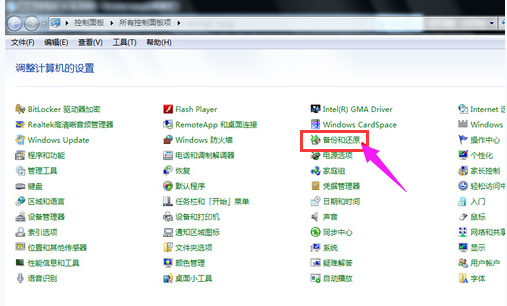
在接下来的界面中选择恢复系统设置和计算机。如果电脑没有开启还原的功能,可能需要开启这个功能。
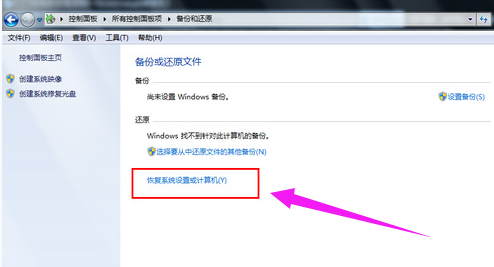
然后点击:“打开系统还原”按钮,如果有账户控制则会有所提示,通过即可。#f#
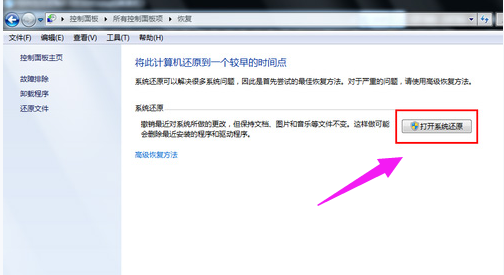
然后会开始还原文件和设置的向导,只需要按照向导的提示做就好了。直接点击下一步。
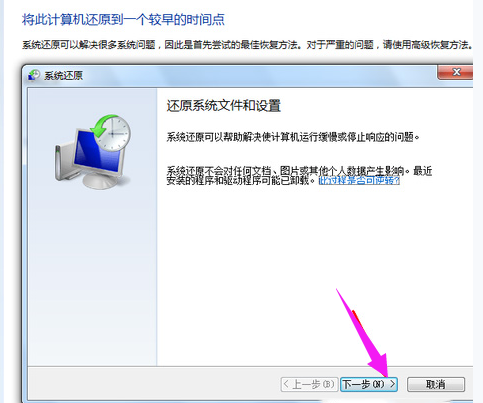
在系统还原点的选项当中,选择一个还原点,要确保所选择的还原点是之前系统正常时的还原点,因为如果是不正常的还原点则会出现问题。

确定之后,会出现一个确认的页面,上面显示了关于还原的详细的信息,要确保它没有错误之后,点击完成按钮,开始系统的还原,系统的还原会重启,然后在开机的过程中进入相关的还原操作。

以上就是win7还原系统如何设置的介绍了,有需要的用户,可参照以上的方法进行win7还原系统。